【VBA批量操作】:Word文档生成与编辑,掌握自动化操作的8大技巧
发布时间: 2024-12-29 08:41:15 阅读量: 5 订阅数: 5 


Excel-VBA实用技巧范例-操作Word文档.zip
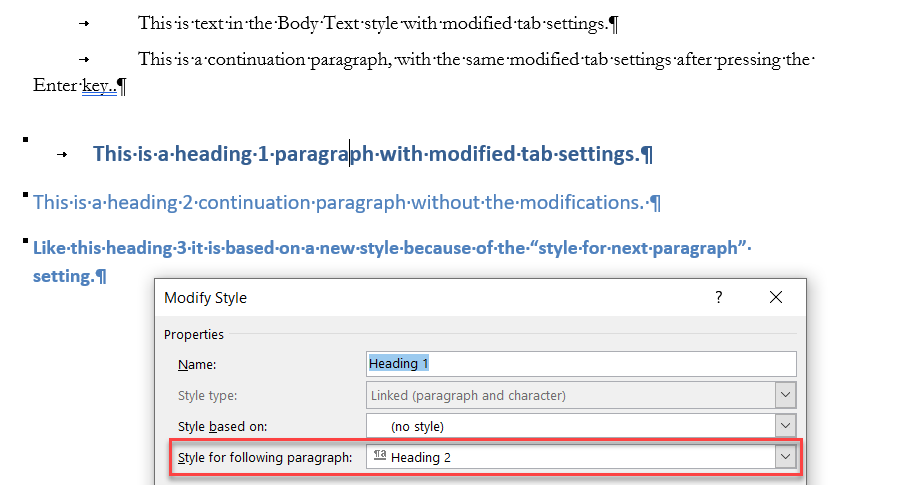
# 摘要
本文旨在介绍VBA(Visual Basic for Applications)在Microsoft Word自动化中的应用,为读者提供从基础到高级操作技巧的全面指南。首先,概述了VBA基础和Word自动化的基本概念,接着深入探讨了VBA编程环境、语言基础以及与Word对象模型的交互方式。随后,详细阐述了如何利用VBA实现Word文档的自动化生成,包括模板使用、样式应用以及批量处理文档的高级技巧。文章还涵盖了VBA在Word中的高级操作技巧,如自动化校验、与其他Office应用程序的数据交换和错误处理。最后,通过实践案例展示了VBA自动化项目管理的过程,并推荐了扩展学习资源和社区支持,以帮助读者进一步提升自动化技能和参与开源项目。
# 关键字
VBA;Word自动化;编程环境;数据交换;错误处理;项目管理
参考资源链接:[Word VBA邮件合并与批量生成独立文档教程](https://wenku.csdn.net/doc/6412b743be7fbd1778d49aab?spm=1055.2635.3001.10343)
# 1. VBA基础与Word自动化概述
在数字化时代,自动化已经成为提高工作效率和减少重复劳动的关键技术之一。Microsoft Word,作为一款广泛使用的文本处理软件,通过Visual Basic for Applications(VBA)扩展其功能,使我们能够通过编程实现文档的自动化处理。本章节将从基础开始,概述VBA在Word自动化中的角色和潜力,帮助读者理解为何掌握这项技术是提升个人或团队办公效率的有力工具。
VBA是一种事件驱动的编程语言,它允许开发者编写宏来自动化Word中的任务,从简单的任务如格式化文本、插入图表,到更复杂的任务如数据管理和创建交互式文档。VBA之所以强大,是因为它能够与Word的对象模型紧密集成,让开发者可以直接操作文档内容、格式和属性。
本章节的目的是为读者提供一个关于VBA和Word自动化关系的初步概念,以及介绍一些即将在后续章节中深入探讨的关键主题。通过了解VBA如何在Word中应用,我们能够开启自动化文档处理和管理的新篇章,为实现更为高效的办公环境奠定基础。
# 2. VBA编程环境和开发基础
## 2.1 VBA编辑器的使用与配置
### 2.1.1 打开VBA编辑器的方法
要开始使用VBA,第一步是打开VBA编辑器。在Microsoft Word中,可以通过按下快捷键`Alt + F11`或者通过开发工具中的宏按钮来打开VBA编辑器。此编辑器是一个集成开发环境,用于编写、调试和运行VBA代码,它提供了代码视图、项目资源管理器和其他一些有助于开发的功能。
### 2.1.2 VBA编辑器界面介绍
VBA编辑器界面包含了几个关键部分,例如项目资源管理器窗口、代码编辑窗口和属性窗口。项目资源管理器允许你浏览和管理打开的文档和模板中的所有项目。代码编辑窗口是编写VBA代码的地方,它提供语法高亮和自动完成等辅助编程功能。属性窗口显示了选中对象的属性,可以方便地修改对象的属性值。
### 2.1.3 了解VBA项目资源管理器
VBA项目资源管理器是VBA编程中的核心部分,它以树状结构组织了所有模块、表单、宏等项目。双击其中的模块可以打开代码编辑窗口,从而查看和编辑VBA代码。它可以帮助开发者快速导航到想要编辑的代码部分,特别是在处理大型项目时,有效管理不同部分的代码变得尤为重要。
## 2.2 VBA语言基础
### 2.2.1 数据类型和变量
VBA中的数据类型有多种,包括字符串(String)、整数(Integer)、长整数(Long)、单精度浮点数(Single)、双精度浮点数(Double)、日期时间(Date)和布尔型(Boolean)等。变量是存储数据的容器,使用变量前必须声明变量的数据类型,例如:
```vb
Dim strName As String
Dim intAge As Integer
```
### 2.2.2 常用函数和表达式
VBA提供了丰富的内置函数,如`MsgBox`用于显示消息框,`InputBox`用于获取用户输入等。表达式用于计算并返回值。例如,可以使用`Len()`函数来计算字符串长度,或者使用数学运算符来构建数学表达式。使用函数和表达式可以简化代码并提高程序的可读性和效率。
### 2.2.3 控制结构:条件判断与循环
控制结构是编程中的核心概念,它决定了程序的执行流程。VBA中的条件判断结构主要有`If...Then...Else`和`Select Case`语句。循环结构则包括`For...Next`、`For Each...In`和`While...Wend`。例如,`For...Next`循环可以重复执行一个代码块特定的次数,而`While...Wend`循环则会在给定条件为真时重复执行。
## 2.3 VBA与Word对象模型
### 2.3.1 Word对象模型概览
Word对象模型是一个用于访问和操纵Word文档元素的层次结构。它由各种对象、属性、方法和事件组成,允许开发者编程控制Word文档的各种元素。对象模型具有层次性,例如,文档是应用程序的一部分,段落是文档的一部分,文本是段落的一部分。
### 2.3.2 与文档元素交互的基本方法
要与Word文档中的元素交互,需要了解如何访问这些对象及其属性。比如,要访问文档中的第一个段落可以使用`ActiveDocument.Paragraphs(1)`。要修改该段落的文本内容,可以通过设置该段落的`Range.Text`属性来实现。
```vb
ActiveDocument.Paragraphs(1).Range.Text = "这是新的段落内容"
```
### 2.3.3 事件驱动编程简介
事件驱动编程是指程序响应事件(如按键、点击等)的编程模式。在VBA中,事件是一种触发代码执行的信号。每个对象都可以具有多个事件,例如,文档对象具有`Open`、`Close`、`New`等事件。要使用事件驱动编程,需要在Word对象模型中对应的事件中编写代码。
```vb
Private Sub Document_Open()
MsgBox "文档已打开"
End Sub
```
在上述代码示例中,当文档被打开时,将自动触发`Document_Open`事件,并显示一个消息框。通过编写不同的事件处理程序,可以实现丰富的交互效果和自动化的任务执行。
以上章节内容展示了VBA编程环境的基本使用方法、VBA的基础语法以及如何与Word对象模型进行交互,为后续章节的自动化任务打下了坚实的基础。接下来的章节将深入介绍如何利用VBA实现Word文档的自动化生成和高级操作技巧。
# 3. Word文档的自动化生成
## 3.1 文档结构与内容的创建
### 3.1.1 创建新文档和设置属性
在自动化生成Word文档的过程中,我们首先需要创建一个新的文档并设置其基本属性。VBA中,可以使用`Documents.Add`方法来添加新文档,并通过`Document`对象的相关属性进行个性化设置。例如,我们可以定义文档的页边距、纸张大小和方向等。
```vba
Sub CreateNewDocument()
Dim doc As Document
Set doc = Documents.Add
With doc
.PageSetup.TopMargin = CentimetersToPoints(2.5) ' 设置上边距为2.5cm
.PageSetup.BottomMargin = CentimetersToPoints(2.5) ' 设置下边距为2.5cm
.PageSetup.LeftMargin = CentimetersToPoints(3) ' 设置左边距为3cm
.PageSetup.RightMargin = CentimetersToPoints(3) ' 设置右边距为3cm
' 更多属性设置...
End With
End Sub
```
在上述代码中,我们首先通过`Documents.Add`创建了一个新的Word文档,并将其赋值给`doc`变量。接着,我们使用`With`语句对文档的`PageSetup`对象的属性进行设置,如页边距等。
### 3.1.2 添加段落和格式化文本
一旦创建了文档,下一步就是添加内容。我们可以通过`Range`对象来插入文本,并使用不同的属性来格式化这些文本。例如,设置字体、大小、加粗和颜色。
```vba
Sub AddAndFormatParagraphs()
Dim doc As Document
Set doc = Documents.Add
With doc.Content
.InsertAfter "Welcome to our automated document creation process!" & vbCrLf
.Font.Name = "Arial" ' 设置字体
.Font.Size = 12 ' 设置字体大小
.Bold = True ' 字体加粗
.Font.Color = RGB(0, 112, 192) ' 设置字体颜色
' 更多格式化设置...
End With
End Sub
```
在上述代码中,我们使用`doc.Content`来访问文档的内容部分,然后通过`.InsertAfter`方法添加文本。接下来,我们连续使用`.Font`对象的属性来设置文本的样式。
### 3.1.3 插入表格、图片和图表
在Word文档中,表格、图片和图表是传达信息的重要元素。VBA可以自动化插入和管理这些内容。
```vba
Sub InsertTableImageAndChart()
Dim doc As Document
Set doc = ActiveDocument
' 插入表格
Dim tbl As Table
Set tbl = doc.Tables.Add(Range:=doc.Range(0, 0), NumRows:=2, NumColumns:=3)
' 格式化表格
tbl.Range.Cells(1, 1).Range.Text = "Header1"
tbl.Range.Cells(1, 2).Range.Text = "Header2"
tbl.Range.Cells(1, 3).Range.Text = "Header3"
' 更多表格操作...
' 插入图片
Dim shp As InlineShape
Set shp = doc.InlineShapes.AddPicture(FileName:="path_to_image.jpg")
With shp
.LockAspectRatio = msoFalse
.Width = CentimetersToPoints(10) ' 设置宽度为10cm
.Height = CentimetersToPoints(5) ' 设置高度为5cm
End With
' 插入
```
0
0






